亲爱的电脑小伙伴,你是不是也和我一样,每次开机后都不得不和Skype来个“早安问候”,其实心里早就想给它放个假了呢?别急,今天就来手把手教你如何让Skype不再开机自启动,让它休息休息,咱们也轻松一下!
一、Skype自启动的烦恼
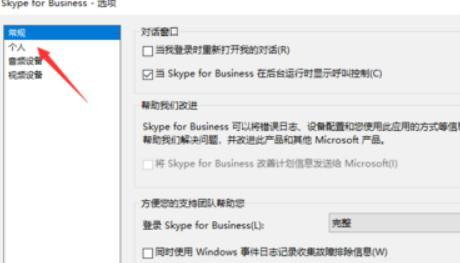
你知道吗,Skype自启动就像那个总在你耳边嗡嗡叫的蚊子,虽然不大,但真的很烦。每次开机,它就迫不及待地跳出来,占用你的内存,拖慢你的电脑速度。而且,万一你有个紧急任务,Skype还在后台默默运行,那可就尴尬了。
二、关闭Skype开机自启动的方法
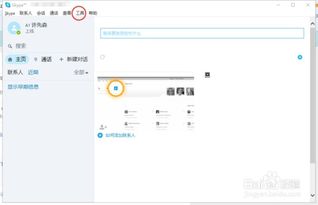
别急,下面我就来告诉你几个简单又实用的方法,让你的电脑告别Skype自启动的烦恼。
方法一:通过任务管理器关闭

1. 打开任务管理器:按下“Ctrl+Alt+delete”组合键,选择“任务管理器”。
2. 找到Skype:在“任务管理器”的“启动”选项卡里,找到Skype的启动项。
3. 禁用Skype:选中Skype,点击右下角的“禁用”按钮。
方法二:通过msconfig命令关闭
1. 打开运行窗口:按下“Win+R”组合键,输入“msconfig”并回车。
2. 进入启动选项卡:在弹出的窗口中,点击“启动”选项卡。
3. 找到Skype:在启动项列表中找到Skype,取消勾选。
4. 应用并确定:点击“应用”和“确定”,重启电脑。
方法三:直接在Skype中关闭
1. 打开Skype:当然,首先你得打开Skype。
2. 进入设置:点击Skype右上角的设置图标,选择“工具”。
3. 打开选项:在弹出的菜单中,点击“选项”。
4. 进入个人设置:在Skype的设置窗口中,找到“个人设置”。
5. 关闭自启动:在个人设置页面中,找到“当我登录到Windows时自动启动Skype”这一选项,取消勾选。
6. 保存设置:点击“确定”或“保存”,关闭Skype的设置窗口。
三、注意事项
1. 备份重要数据:在进行任何系统设置之前,请确保备份你的重要数据,以防万一。
2. 谨慎操作:如果你不确定某个选项的作用,最好先不要随意更改。
3. 重启电脑:在关闭Skype自启动后,记得重启电脑,以确保设置生效。
四、
亲爱的电脑小伙伴,现在你学会了如何关闭Skype的开机自启动了吧?从此,你的电脑将不再被Skype打扰,你可以更加专注地工作或娱乐。希望这篇文章能帮到你,如果你还有其他问题,欢迎随时向我提问哦!
